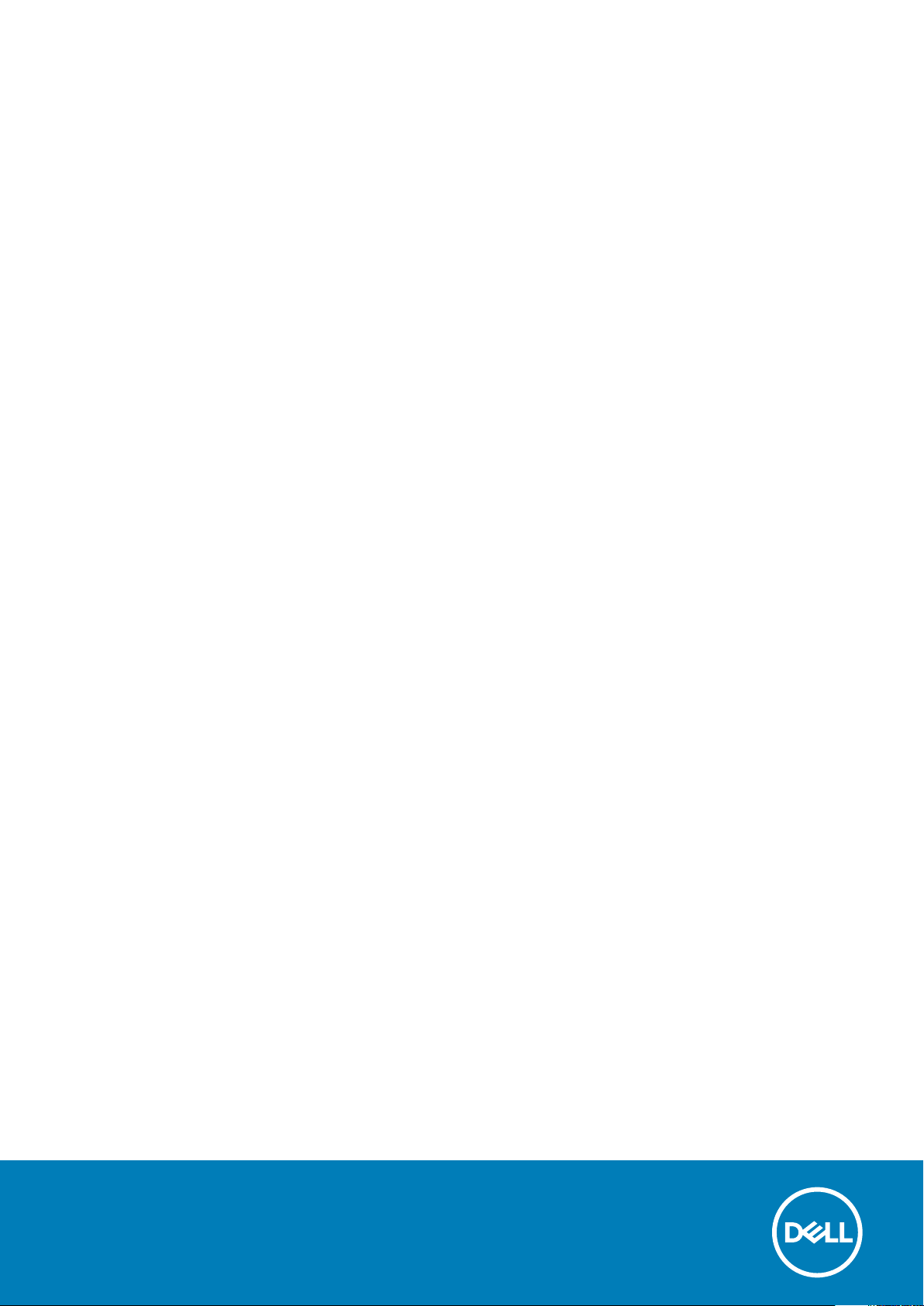
Precision 5530
Руководство по установке и технические
характеристики
нормативная модель: P56F
нормативный тип: P56F002
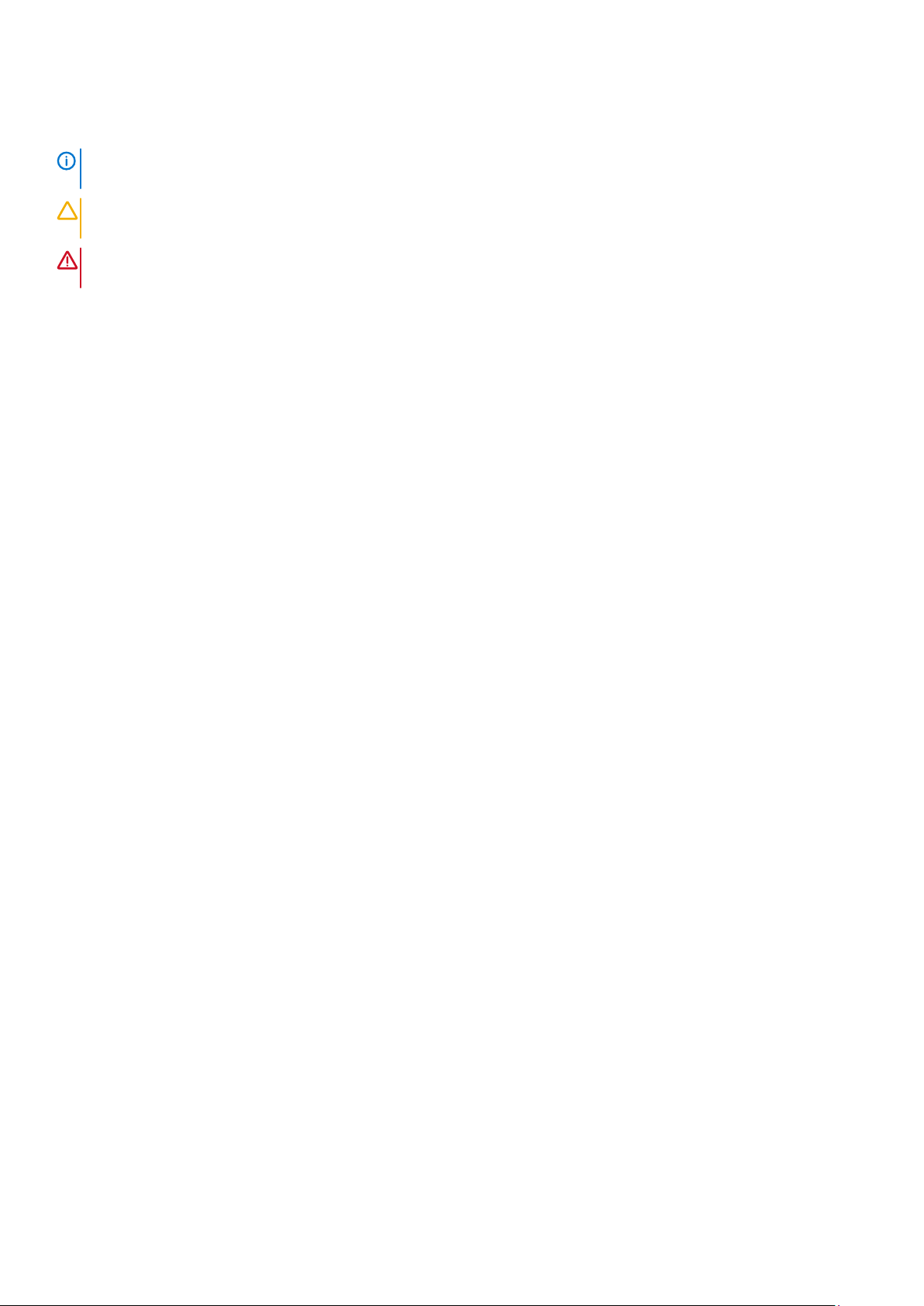
Примечания, предупреждения и предостережения
ПРИМЕЧАНИЕ: Пометка ПРИМЕЧАНИЕ указывает на важную информацию, которая поможет использовать
данное изделие более эффективно.
ОСТОРОЖНО: Указывает на возможность повреждения устройства или потери данных и подсказывает, как
избежать этой проблемы.
ПРЕДУПРЕЖДЕНИЕ: Указывает на риск повреждения оборудования, получения травм или на угрозу для
жизни.
© Корпорация Dell или ее дочерние компании, 2018. Все права защищены. Dell, EMC и другие товарные знаки являются
товарными знаками корпорации Dell Inc. или ее дочерних компаний. Другие товарные знаки могут быть товарными знаками
соответствующих владельцев.
2018 - 05
Ред. A01
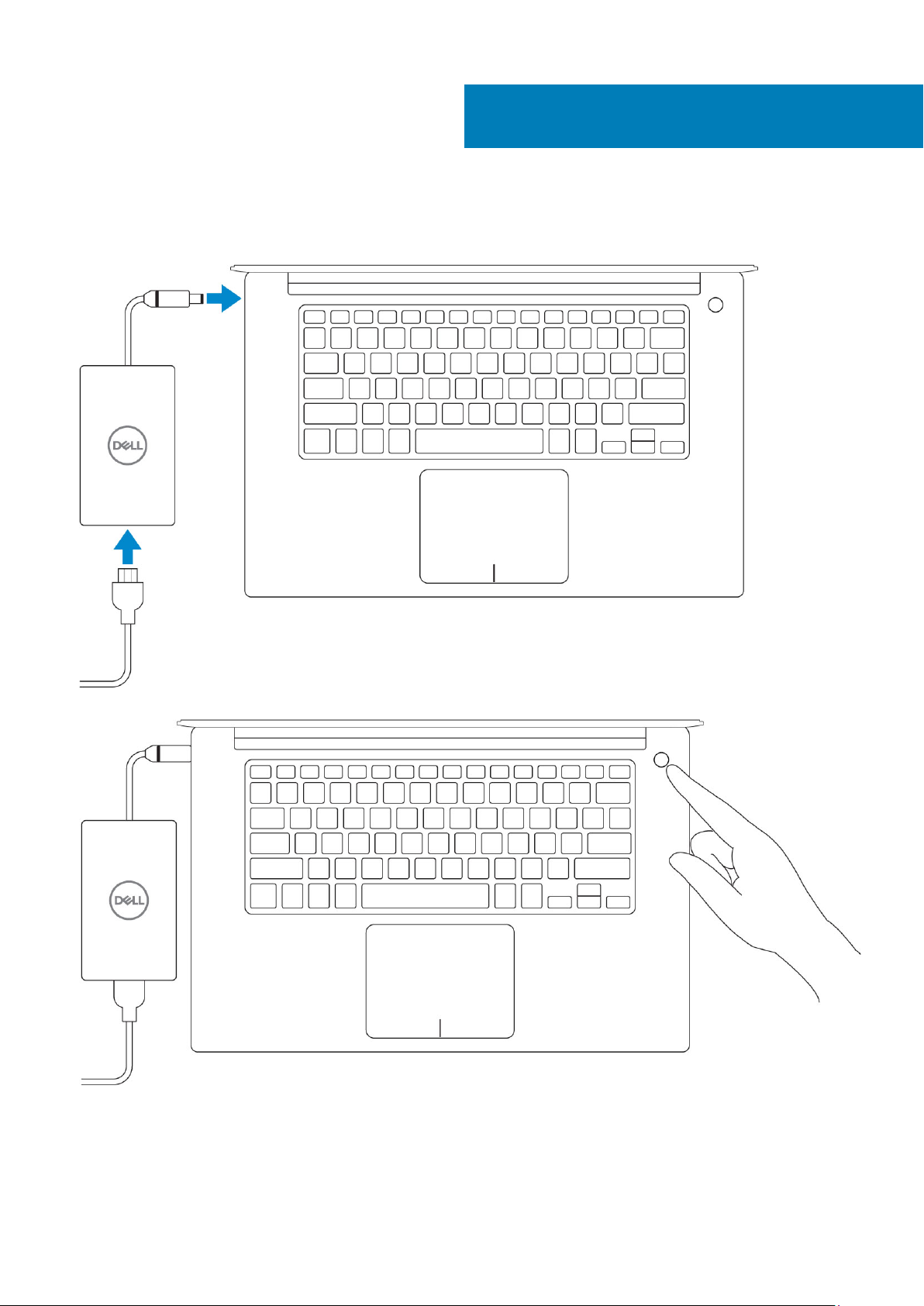
1. Подключите адаптер питания.
1
Настройте компьютер
2. Нажмите кнопку питания
3. Для завершения установки Windows следуйте инструкциям на экране:
a) Подключитесь к сети.
Настройте компьютер 3
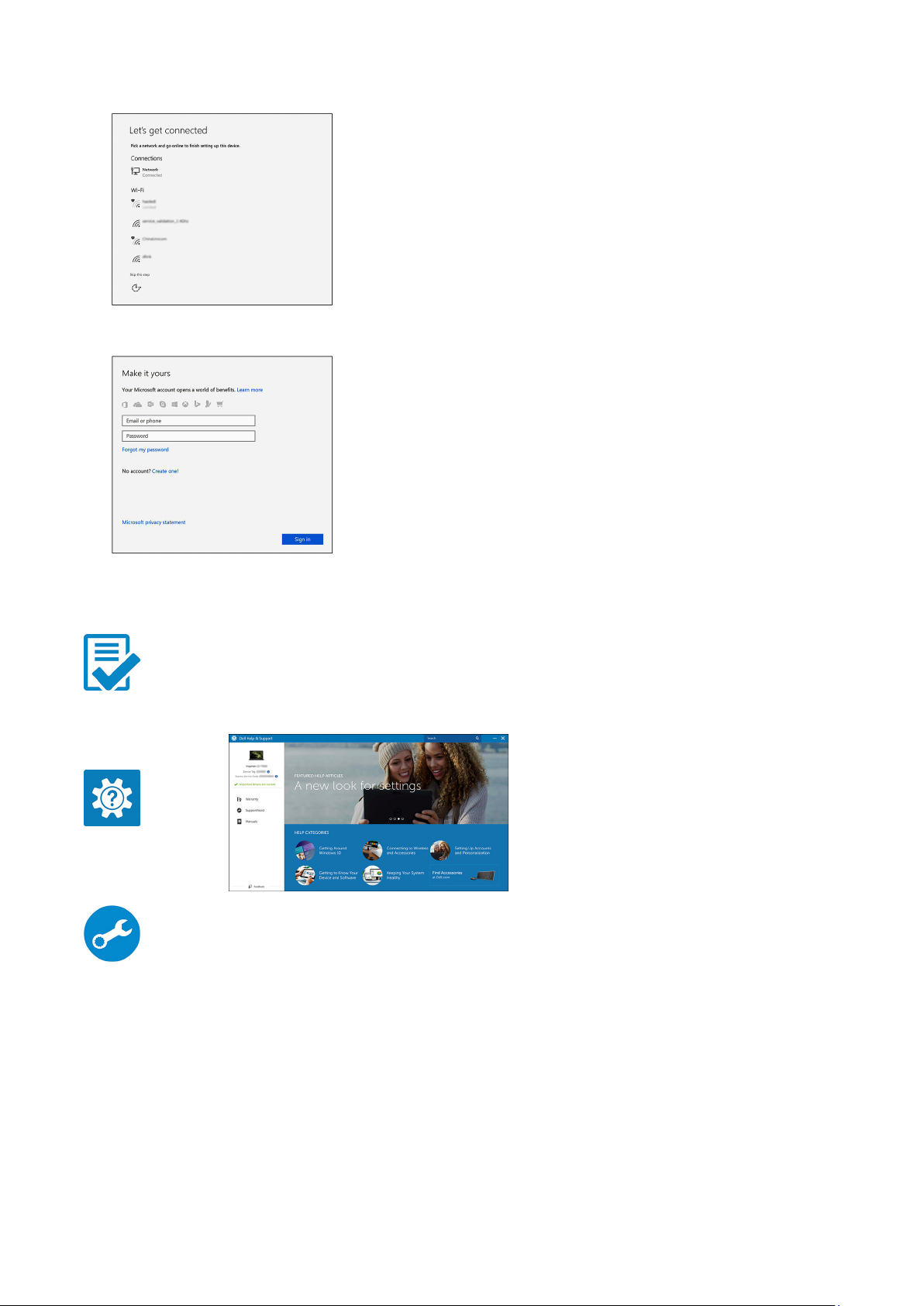
b) Войдите в учетную запись Microsoft или создайте новую учетную запись.
4. Найдите приложения Dell.
Таблица 1. Найдите приложения Dell
Зарегистрируйте компьютер
Справка и поддержка Dell
SupportAssist — проверьте и обновите компьютер
4 Настройте компьютер

Корпус компьютера
В этой главе приведено несколько изображений корпуса с портами и разъемами, а также описание комбинаций горячих
клавиш FN.
Темы:
• Обзор системы
• Комбинации клавиш быстрого доступа
Обзор системы
2
Рисунок 1. Вид изнутри — сзади
1. Плата WLAN 2. Твердотельный накопитель M.2 PCIe
3. Радиатор 4. Модули памяти
5. Системный вентилятор 6. Аккумулятор
7. Динамики
Корпус компьютера 5

Рисунок 2. Вид спереди
1. Кнопка питания с индикатором/кнопка питания с
устройством считывания отпечатков пальцев без
индикатора (опция)
3. Упор для рук 4. Сенсорная панель
Рисунок 3. Вид спереди (с открытой крышкой)
Индикатор состояния камеры 2. Камера
1.
3. Левый динамик 4. Правый динамик
2. Клавиатура
6 Корпус компьютера
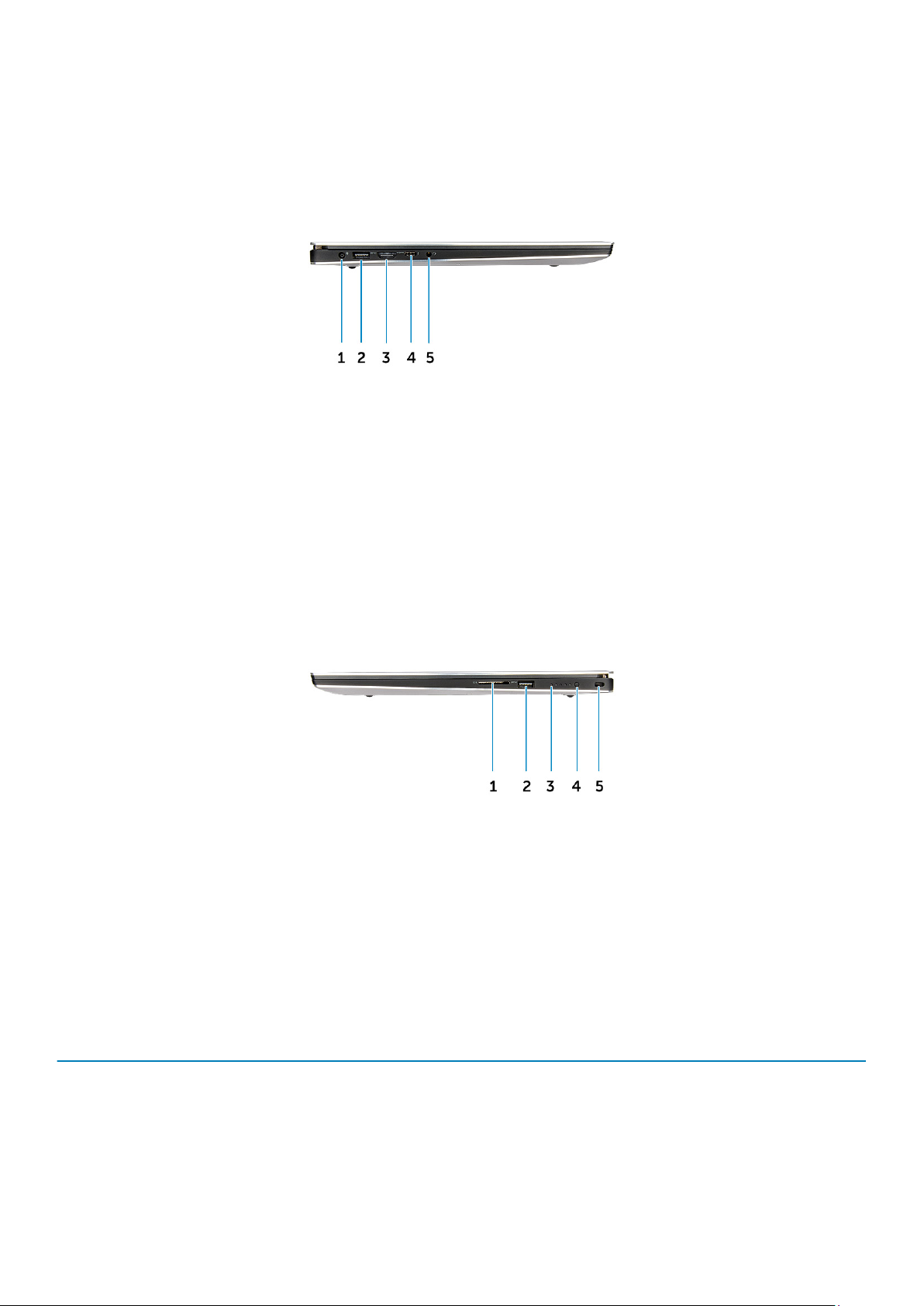
Рисунок 4. Вид слева
1. Порт разъема питания 2. Порт USB 3.1 Gen 1 с поддержкой технологии PowerShare
3. Порт HDMI 4. Порт Thunderbolt 3 Type-C
5. Разъем для гарнитуры
Рисунок 5. Вид справа
1. Устройство чтения карт памяти 2. Порт USB 3.1 Gen 1 с поддержкой технологии PowerShare
3. Индикаторы состояния зарядки аккумулятора (5) 4. Кнопка состояния заряда аккумулятора
5. Гнездо для клинового замка Noble
Комбинации клавиш быстрого доступа
Таблица
Комбинация с клавишей Fn Precision 5530
Fn + ESC Переключение набора функций
Fn + F1 Отключение динамиков
Fn + F2 Уменьшение громкости
Fn + F3 Увеличение громкости
2. Комбинация клавиш быстрого доступа
Корпус компьютера 7
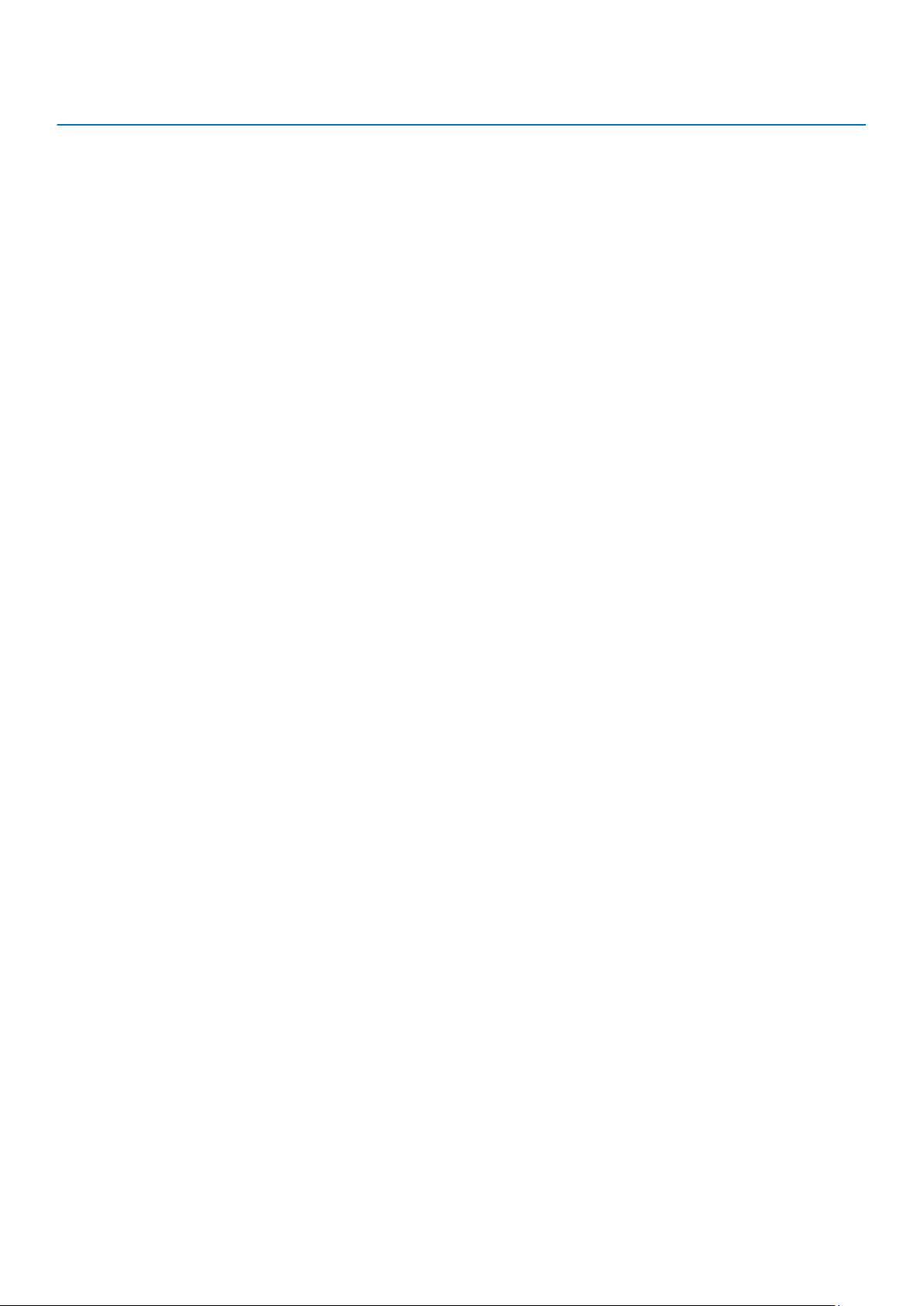
Комбинация с клавишей Fn Precision 5530
Fn + F4 Перемотка
Fn + F5 Воспроизведение/пауза
Fn + F6 Вперед
Fn + F8 Переключение дисплея (Win + P)
Fn + F9 Поиск
Fn + F10 Увеличение яркости подсветки клавиатуры
Fn + F11 Уменьшение яркости панели
Fn + F12 Увеличение яркости панели
Fn + PrtScr Wireless (Беспроводная связь)
8 Корпус компьютера
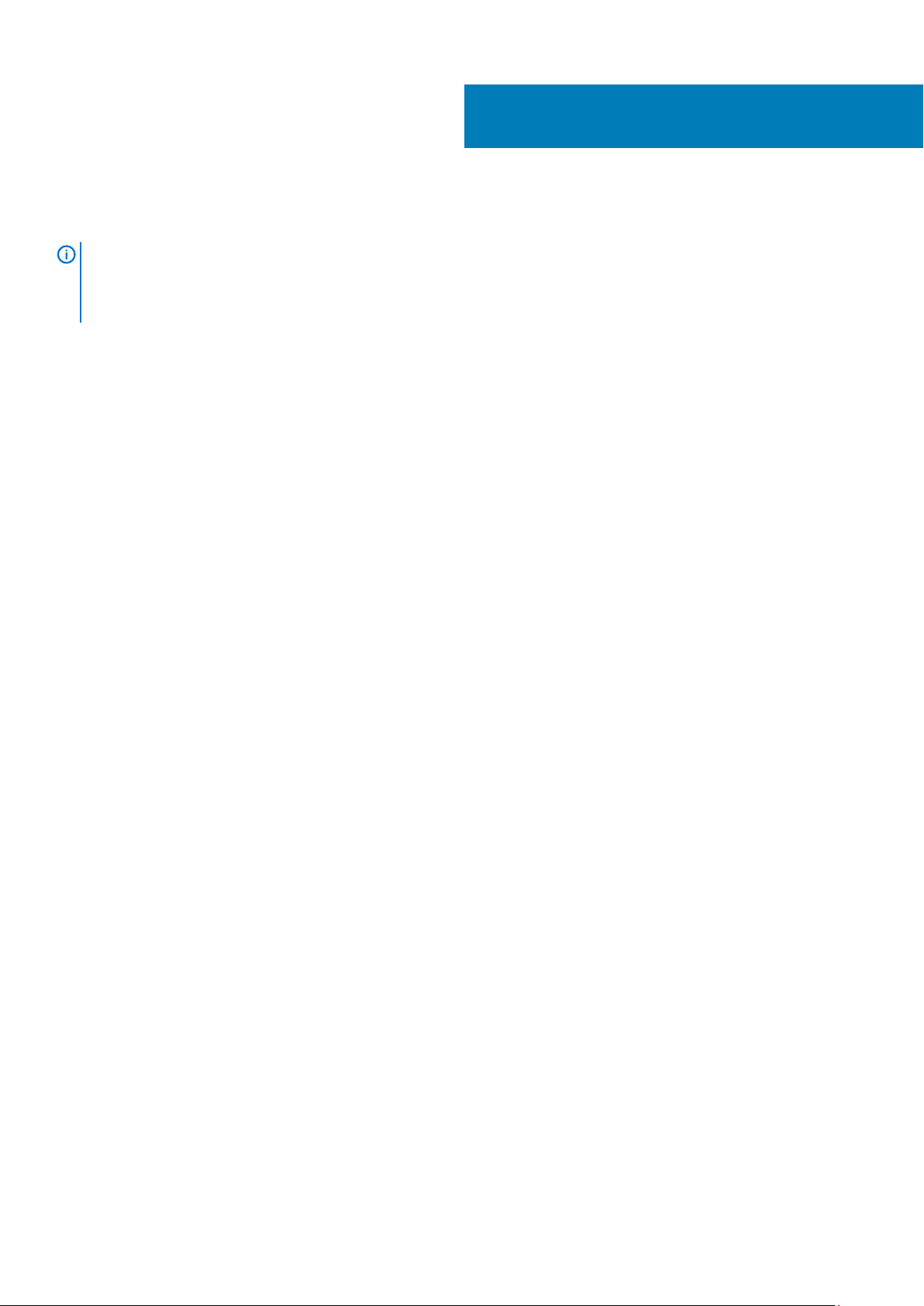
Технические характеристики
ПРИМЕЧАНИЕ: Предложения в разных регионах могут отличаться. Приводятся только те технические
характеристики, которые по закону необходимо указывать при поставках компьютерной техники. Для
получения дополнительных сведений о конфигурации компьютера откройте раздел Справка и поддержка в
операционной системе Windows и выберите нужный пункт.
Темы:
• Физические характеристики
• Сведения о системе
• Технические характеристики процессора
• Характеристики операционной системы
• Технические характеристики памяти
• Технические характеристики портов и разъемов
• Технические характеристики связи
• Video specifications
• Технические характеристики аудиосистемы
• Storage specifications
• Технические характеристики дисплея
• Технические характеристики клавиатуры
• Камера
• Технические характеристики сенсорной панели
• Технические характеристики блока питания
• Аккумулятор
• Адаптер питания
• Security (Безопасность)
• Условия эксплуатации компьютера
3
Физические характеристики
Таблица 3. Размеры и масса
Высота 17 мм (0,66 дюйма)
Ширина 357 мм (14,06 дюйма)
Глубина 235 мм (9,26 дюйма)
Вес 1,78 кг (3,93 фунта) — без сенсорного экрана/2,04 кг
(4,5 фунта) — с сенсорным экраном
Сведения о системе
Таблица
Набор микросхем Intel CM246
Разрядность шины DRAM 64-разрядные каналы
Энергонезависимая память с электрической перезаписью 32 МБ
4. Сведения о системе
Технические характеристики 9

Шина PCIe до 3-го поколения; 8 Гбит/с
Технические характеристики процессора
ПРИМЕЧАНИЕ: Номера процессоров не указывают на их производительность. Модели процессоров могут
изменяться и отличаться в зависимости от региона/страны.
Таблица 5. Технические характеристики процессора
Тип Графические адаптеры UMA
Процессор Intel® Xeon E-2176M (6 ядер, 2,7 ГГц, 4,4 ГГц
Turbo, 12 Мбайт, 45 Вт)
Процессор Intel® Core i9-8950HK 8-го поколения (6 ядер,
2,9
ГГц, 4,8 ГГц Turbo, 12 Мбайт, 45 Вт)
Процессор Intel® Core i7-8850H 8-го поколения (6 ядер,
2,6
ГГц, 4,3 ГГц Turbo, 9 Мбайт, 45 Вт)
Процессор Intel® Core i5-8300H 8-го поколения (4 ядра,
2,3
ГГц, 4,0 ГГц Turbo, 8 Мбайт, 45 Вт)
Плата Intel UHD Graphics P630
Графический адаптер Intel HD Graphics 630
Графический адаптер Intel HD Graphics 630
Графический адаптер Intel HD Graphics 630
Характеристики операционной системы
Таблица 6. Характеристики операционной системы
Поддерживаемые операционные системы • Microsoft® Windows 10 Профессиональная, 64-разрядная
версия
•
Microsoft® Windows 10 Домашняя, 64-разрядная версия
• Microsoft® Windows 10 Профессиональная для
государственных образовательных учреждений, 64разрядная версия
• Microsoft® Windows 10 Домашняя для государственных
образовательных учреждений, 64-разрядная версия
• Microsoft® Windows 10 Профессиональная для
предприятий
• Microsoft® Windows 10 Профессиональная для рабочих
станций, 64-разрядная версия
• Red Hat Enterprise Linux (RHEL)
• Linux Ubuntu 16.04 LTS с пакетом обновления 1 (SP1), 64разрядная версия
Технические характеристики памяти
Таблица
Минимальная конфигурация памяти
Максимальная конфигурация памяти
Количество разъемов
Максимальный поддерживаемый объем памяти на разъем
Варианты памяти • 8 Гбайт памяти DDR4 2 666 МГц (8 Гбайт x 1)
10 Технические характеристики
7. Технические характеристики памяти
8 ГБ
32 ГБ
2 модуля SoDIMM
16 ГБ
• 8 Гбайт памяти DDR4 2 666 МГц (4 Гбайт x 2)

• 12 Гбайт памяти DDR4 2 666 МГц (8 Гбайт x 1 + 4 Гбайт x
1)
• 16 Гбайт памяти DDR4 2 666 МГц (8 Гбайт x 2)
• 16 Гбайт памяти DDR4 2 666 МГц (16 Гбайт x 1)
• 24 Гбайт памяти DDR4 2 666 МГц (16 Гбайт x 1 + 8 Гбайт x
1)
• 32 Гбайт памяти DDR4 2 666 МГц (16 Гбайт x 2)
ПРИМЕЧАНИЕ: Модули памяти являются
компонентами, заменяемыми заказчиком
самостоятельно (CRU), и их можно обновлять.
ПРИМЕЧАНИЕ:
• Конфигурация памяти с парой модулей 2 666 МГц
и процессором Intel® Core i5, i7 или i9
Тип Память DDR4 DRAM без ECC
Быстродействие
2 666 МГц на процессоре Intel® Core i5, i7 или i9
Технические характеристики портов и разъемов
Таблица 8. Порты и разъемы
USB • Два порта USB 3.1 Gen 1 с поддержкой
технологии PowerShare
• Один порт Thunderbolt 3 (USB 3.1 Gen 2 Type-C) с
поддержкой технологии Power Delivery
Security (Безопасность)
Audio
Video (Видео)
Устройство чтения карт памяти SD 4.0
Слот для клинового замка Noble
Один порт гарнитуры (комбинированный для наушников и
микрофона)
Порт HDMI 2.0.
Технические характеристики связи
Таблица 9. Технические характеристики связи
Сетевой адаптер
Wireless (Беспроводная связь) • Плата Intel Wireless-AC 9260 2x2 802.11ac + BT5.0 (vPro)
Ethernet через входящий в комплект адаптер USB–Ethernet.
• Плата Qualcomm QCA6174A 2x2 802.11ac + BT5.0
• Bluetooth 5.0
Технические характеристики 11

Video specifications
Table 10. Video
Контроллер Тип Соответствую
Intel UHD
Graphics 630
Intel UHD
Graphics P630
NVIDIA Quadro
P1000
NVIDIA Quadro
P2000
UMA Intel Core i5 -
UMA Intel Xeon
Discrete
Discrete
щий
процессор
8300H
Intel Core i7 8850
Intel Core i9 8950
E-2176M
N/A
N/A
Тип
графической
памяти
Integrated
Integrated Shared system
GDDR5 4 GB HDMI 2.0 HDMI = 1920x1200
GDDR5 4 GB HDMI 2.0 HDMI = 1920x1200
Емкость Поддержка
Shared system
memory
memory
внешних
дисплеев
HDMI 2.0 HDMI :
HDMI 2.0 HDMI :
Максимальное
разрешение
1920x1080@60 Hz
1920x1080@60 Hz
(PC Mode),
1920x1080 (TV
mode, 1080p)
HDMI 2.0 =
3840x2160 (TV
mode, 2160p)
(PC Mode),
1920x1080 (TV
mode, 1080p)
HDMI 2.0 =
3840x2160 (TV
mode, 2160p)
Технические
Таблица 11. Технические характеристики аудиосистемы
Контроллер Waves MaxxAudio Pro
Тип Встроенный контроллер
Интерфейс • Высококачественные динамики
характеристики аудиосистемы
• Двойные направленные микрофоны
Storage specifications
Table 12. Storage specifications
Тип Форм-фактор Интерфейс Емкость
Solid-State Drive (SSD) M.2 PCIe SSD PCIe , 3x4 NVMe up to 32Gbps 256 GB upto 2 TB SSD
Hard drive (HDD) 2.5 inch SATA HDD SATA , Up to 6 Gbps 500 GB / 1 TB/ 2 TB HDD
12 Технические характеристики

Технические характеристики дисплея
Таблица 13. Технические характеристики дисплея
Тип • 15,6-дюймовый дисплей UltraSharp с технологией IPS,
разрешением Full HD (1920 x 1080), с широким углом
обзора, с антибликовым покрытием и светодиодной
подсветкой, с гарантией категории Premium на панель
(72% цветовая гамма).
• 15,6-дюймовый сенсорный дисплей UltraSharp с
технологией IGZO разрешением UHD (3840 x 2160), с
широким углом обзора, светодиодной подсветкой, с
гарантией категории Premium на панель (100%
минимальная цветовая гамма Adobe)
Яркость
Высота (активная область) • Full HD — 194,5 мм (7,66 дюйма)
Ширина (активная область) • Full HD — 345,6 мм (13,61 дюйма)
Диагональ • Full HD — 396,52 мм (15,61 дюйма)
Мегапикселей • Full HD — 2,07
Число пикселей на дюйм (PPI) • Full HD — 141
Соотношение контрастности • Full HD — 1500:1
Частота обновления 60 Гц
Угол обзора по горизонтали (мин.) ±89 градусов
Угол обзора по вертикали (мин.) ±89 градусов
(номинал) • 400 нит (Full HD, 72% цветовая гамма)
• 360 нит (UHD, 100% цветовая гамма Adobe)
• UHD — 194,5 мм (7,66 дюйма)
• UHD — 345,6 мм (13,55 дюйма)
• UHD — 396,52 мм (15,61 дюйма)
• UHD — 8,29
• UHD — 282
• UHD — 1500:1
Шаг пикселя • Full HD — 0,18 мм
• UHD — 0,09 мм
Потребляемая мощность (макс.) • 4,22 Вт (Full HD, 72% цветовая гамма)
• 9,23 Вт (UHD, 100% цветовая гамма Adobe)
Технические характеристики клавиатуры
Таблица
Количество клавиш • 80 (США и Канада)
Размеры Полный размер
14. Технические характеристики клавиатуры
• 81 (Европа)
• 82 (Бразилия)
• 84 (Япония)
Технические характеристики 13

• X = шаг клавиш 19,05 мм
• Y = шаг клавиш 18,05 мм
Клавиатура с подсветкой
Раскладка клавиатуры QWERTY/AZERTY/Kanji
Легкое включение/отключение переменного уровня яркости
с помощью клавиш быстрого выбора команд <Fn+F10>
Камера
Таблица 15. Технические характеристики камеры
Разрешение HD камера:
• Фото: 0,92 мегапикселя
• Видео: 1280 x 720 с частотой 30 кадров/с
Угол обзора по диагонали • Камера — 66 градусов
Технические характеристики сенсорной панели
Таблица 16. Технические характеристики сенсорной панели
Разрешение • По горизонтали: 1 952
• По вертикали: 3 220
Размеры • Ширина: 4,03 дюйма (102,40 мм)
• Высота: 2,45 дюйма (62,40 мм)
Мультисенсорный ввод
Поддержка жестов 5 пальцами
Технические характеристики блока питания
Таблица 17. Блок питания
Входное напряжение 100–240 В переменного тока, 50–60 Гц
Входной ток (максимальный) • Адаптер переменного тока на 130 Вт
Аккумулятор
Таблица
Тип • Литий-ионный трехсекционный аккумулятор на 56 Вт·ч
Форм-фактор 1. Литий-ионный аккумулятор на 56 Вт·ч
18. Технические характеристики аккумулятора
• Литий-ионный шестисекционный аккумулятор на 97 Вт·ч
• Длина: 223,2 мм (8,79 дюйма)
• Ширина: 71,8 мм (2,83 дюйма)
• Высота: 7,2 мм (0,28 дюйма)
• Вес: 250,00 г (0,55 фунта)
2. Литий-ионный аккумулятор на 97 Вт·ч
14 Технические характеристики

• Длина: 332 мм (13,07 дюйма)
• Ширина: 96,0 мм (3,78 дюйма)
• Высота: 7,7 мм (0.30 дюйма)
• Вес: 450,00 г (0,992 фунта)
Масса (макс.) 450,00 г (0,992 фунта)
Напряжение • 56 Вт·ч — 11,4 В пост. тока
• 97 Вт·ч — 11,4 В пост. тока
Срок службы 300 циклов разрядки/зарядки
Время зарядки при отключенном компьютере
(приблизительно)
Время работы Зависит от условий эксплуатации и может быть
Диапазон температур: Во время работы от 0 °C до 35 °C (от 32 °F до 95 °F)
Диапазон температур: При хранении от −40 °C до 65 °C (от −40 °F до 149 °F)
Батарейка типа "таблетка" ML1220
4 часа
значительно меньше при определенных условиях
повышенного энергопотребления
Адаптер питания
Таблица 19. Технические характеристики адаптера питания
Тип
Входное напряжение 100–240 В переменного тока
Размер адаптера Высота: 22 мм (0,86 дюйма)
Адаптер на 130 Вт
Ширина: 66 мм (2,59 дюйма)
Глубина: 143 мм (5,62 дюйма)
Входная частота 50–60 Гц
Выходной ток
Номинальное выходное напряжение 19,5 В постоянного тока
Диапазон температур (при работе) От 0 °С до 40 °C (от 32 °F до 104 °F)
Диапазон температур (при хранении и транспортировке) От 40 °C до 70 °C (от −40 °F до 158 °F)
130 Вт — 6,67 A (при непрерывной работе)
Security (Безопасность)
Таблица
Оборудование безопасности Доверенный платформенный модуль (TPM) 2.0 — встроен в
20. Security (Безопасность)
системную плату
Условия эксплуатации компьютера
Уровень загрязняющих веществ в атмосфере: G1, как определено в ISA-S71.04-1985
Технические характеристики 15

Таблица 21. Условия эксплуатации компьютера
При работе При хранении
Диапазон температур
Относительная влажность (макс.)
Вибрация (максимальная)
Ударная нагрузка (максимальная)
Высота над уровнем моря (макс.)
* Измерено с использованием спектра случайных колебаний, имитирующих условия работы пользователя.
† Измерено с использованием полусинусоидального импульса длительностью 2 мс во время работы жесткого диска.
‡ Определено для полусинусоидального импульса длительностью 2 мс при находящейся в припаркованном положении
головке жесткого диска.
от 0 °C до 40 °C (от 32 °F до 104 °F) от −40 °C до 65 °C (от −40 °F до 149 °F)
20–80% (без образования конденсата) 5–95% (без образования конденсата)
От 2 до 600 Гц при 0,66 Grms От 2 до 600 Гц при 1,3 Grms
140 G при продолжительности импульса
2 мс ±5% (эквивалентно 70 дюйм/с)
От 0 до 3 048 м (от 0 до 10 000 футов);
от 0 °C до 40 °C (от 32 °F до 104 °F)
160 G при продолжительности
импульса 2 мс ±5% (эквивалентно
80 дюйм/с)
От 0 до 10 668 м (от 0 до 35 000 футов)
16 Технические характеристики

Программа настройки системы
Темы:
• Последовательность загрузки
• Клавиши навигации
• Параметры настройки системы
• Параметры настройки системы
• Обновление BIOS в Windows
• Системный пароль и пароль программы настройки
Последовательность загрузки
Функция Boot Sequence (Последовательность загрузки) позволяет пользователям обойти установленную
последовательность загрузки с устройств и выполнить загрузку сразу с выбранного устройства (например, c оптического
или жесткого диска). Во время самотестирования при включении питания (POST), пока высвечивается логотип Dell, вы
можете выполнить следующие действия.
• Войти в программу настройки системы нажатием клавиши <F2>
• Вызвать меню однократной загрузки нажатием клавиши <F12>
Меню однократной загрузки отображает доступные для загрузки устройства, а также функцию диагностики. Доступные
функции в меню загрузки:
• Removable Drive (if available) (Съемный диск (если таковой доступен))
• STXXXX Drive (Диск STXXXX)
ПРИМЕЧАНИЕ: XXX обозначает номер диска SATA.
• Optical Drive (if available) (Оптический диск (если доступно))
• SATA Hard Drive (if available) (Жесткий диск SATA (если доступно))
• Диагностика
ПРИМЕЧАНИЕ: При выборе пункта Diagnostics (Диагностика) отобразится экран ePSA diagnostics
(Диагностика ePSA).
4
Из экрана последовательности загрузки также можно войти в программу настройки системы.
Клавиши навигации
ПРИМЕЧАНИЕ: Для большинства параметров программы настройки системы, все сделанные пользователем
изменения регистрируются, но не вступают в силу до перезагрузки системы.
Клавиши Навигация
Стрелка вверх Перемещает курсор на предыдущее поле.
Стрелка вниз Перемещает курсор на следующее поле.
Клавиша Enter Позволяет выбрать значение в выбранном поле (если применимо) или пройти по ссылке в поле.
Клавиша
пробела
Клавиша Tab Перемещает курсор в следующую область.
Клавиша Esc Переход к предыдущим страницам вплоть до главного экрана. При нажатии клавиши Esc на главном
Открывает или сворачивает раскрывающийся‐список, если таковой имеется.
ПРИМЕЧАНИЕ: Применимо только для стандартного графического браузера.
экране отображается сообщение с предложением сохранить все несохраненные изменения и
перезагрузить систему.
Программа настройки системы 17

Параметры настройки системы
ПРИМЕЧАНИЕ: В зависимости от и установленных в нем устройств указанные в данном разделе пункты меню
могут отсутствовать.
Параметры настройки системы
ПРИМЕЧАНИЕ: В зависимости от компьютера и установленных в нем устройств указанные в данном разделе
пункты меню могут отсутствовать.
Таблица 22. Main (Основная)
Параметр Описание
System Time/Date Позволяет установить дату и время.
BIOS Version Отображение версии BIOS.
Product Name Отображается наименование изделия.
Dell Precision 5530 (значение по умолчанию)
Service Tag Отображается метка производителя системы.
Asset Tag Отображается дескриптор ресурса.
Нет (Установлено по умолчанию)
CPU Type Отображается тип центрального процессора.
CPU Speed Отображается быстродействие центрального процессора.
CPU ID Отображается идентификатор центрального процессора.
CPU Cache Отображается размер кэша центрального процессора.
Fixed HDD Отображается тип и размер жесткого диска.
mSATA Device Отображается тип и размер устройств mSATA.
AC Adapter Type Отображается тип адаптера переменного тока.
Нет (Установлено по умолчанию)
System Memory Отображается размер системной памяти.
Extended Memory Отображается размер внешней памяти.
Memory Speed Отображается быстродействие памяти.
Keyboard Type Отображается тип клавиатуры.
Backlite (Подсветка) (Установлено по умолчанию)
Таблица 23. Advanced (Расширенные)
Параметр Описание
Intel (R) SpeedStep (TM) Позволяет включать или отключать функцию Технологии Intel (R) Speedstep (TM).
Включено (Параметр по умолчанию)
Virtualization Определяет, может ли монитор виртуальных машин (VMM) использовать
дополнительные аппаратные возможности, обеспечиваемые технологией виртуализации
Intel. Позволяет включать или отключать функцию виртуализации.
Включено (Параметр по умолчанию)
Multi Core Support Указывает, сколько ядер процессора будет включено — одно или несколько. Все
(установлено по умолчанию)
Intel TurboBoost Включение или отключение режима Intel TurboBoost процессора. Включено (Параметр по
умолчанию)
18 Программа настройки системы

Параметр Описание
C-States Control Позволяет включать или отключать дополнительные состояния сна процессора.
Включено (Параметр по умолчанию)
Audio Включение или выключение встроенного звукового контроллера. Включено (Параметр
по умолчанию)
Keyboard Illumination В этом поле можно выбрать режим работы функции подсветки клавиатуры. Disabled
(Выключено) (значение по умолчанию)
USB Configuration
Touchscreen Это поле позволяет включать или выключать сенсорный экран. Включено (Параметр по
AC Behavior Позволяет системе включаться автоматически (если она выключена или находится в
Wake On LAN Позволяет включать выключенный компьютер по специальному сигналу, передаваемому
Advanced Battery Charge
Configuration
Block Sleep Позволяет заблокировать переход в спящий режим (состояние S3) в среде
Auto On Time Устанавливает время суток, когда система должна включаться автоматически. Disabled
Peak Shift Максимально сокращает потребляемую мощность источника переменного тока в
USB Wake Support Позволяет включать возможность вывода компьютера из режима Standby (режим
LCD Brightness Этот параметр устанавливает яркость дисплея независимо от того, используется ли
USB Emulation Позволяет включать или отключать функцию эмуляции старых устройств USB.
Позволяет настраивать встроенный USB-контроллер.
Включено по умолчанию: Enable Boot Support (Включить поддержку начальной
загрузки), Enable Thunderbolt Ports (Включить порты Thunderbolt); Always Allow Dell Docks
(Всегда разрешать стыковочные модули Dell); Enable External USB Port (Включить внешний
USB-порт)
умолчанию)
режиме гибернации) при подаче переменного тока.
по локальной сети. Disabled (Выключено) (значение по умолчанию)
Максимально увеличивает работоспособность аккумулятора, в то же время поддерживая
интенсивное использование в течение рабочего дня. Disabled (Выключено) (значение
по умолчанию)
операционной системы. Disabled (Выключено) (значение по умолчанию)
(Выключено) (значение по умолчанию)
периоды пикового спроса. Disabled (Выключено) (значение по умолчанию)
ожидания) с помощью устройств USB. Включено (Параметр по умолчанию)
аккумулятор или источник питания переменного тока.
Включено (Параметр по умолчанию)
USB PowerShare Позволяет включать или отключать функцию USB PowerShare.
Включено (Параметр по умолчанию)
USB Wake Support Этот параметр позволяет устройствам USB выводить компьютер из ждущего режима.
Отключить(параметр по умолчанию)
SATA Operation Отображает операционную информацию SATA.
Adapter Warnings Позволяет включать или отключать функцию предупреждений адаптера.
Multimedia Key Behaviour
Battery Health Отображение сведений о состоянии аккумулятора.
Battery Charge Configuration
Miscellaneous Devices Позволяет включать или отключать различные встроенные устройства. Доступные
Function Key (Назначение клавиш) (Установлено по умолчанию)
Adaptive (Адаптивный режим) (настройка по умолчанию)
параметры:
• External USB Ports (Внешние порты USB) - Включено (Установлено по умолчанию)
• USB Debug (Отладка USB) - Отключена (Установлено по умолчанию)
Программа настройки системы 19

Таблица 24. Security (Безопасность)
Параметр Описание
Unlock Setup Status
Admin Password Status Отображает состояние пароля администратора.
System Password Status Отображает состояние системного пароля.
HDD Password Status Отображает состояние системного пароля.
Asset Tag Позволяет установить дескриптор ресурса.
Admin Password Позволяет устанавливать, изменять или удалять пароль администратора (admin).
Unlocked (Разблокировано) (Установлено по умолчанию)
Значение по умолчанию: Not set (Не установлен)
Значение по умолчанию: Not set (Не установлен)
Значение по умолчанию: Not set (Не установлен)
ПРИМЕЧАНИЕ: Необходимо установить пароль администратора, прежде
чем устанавливать системный пароль или пароль жесткого диска.
ПРИМЕЧАНИЕ: В случае успешной смены новый пароль вступает в силу
немедленно.
ПРИМЕЧАНИЕ: При удалении пароля администратора автоматически
удаляются системный пароль и пароль жесткого диска.
ПРИМЕЧАНИЕ: В случае успешной смены новый пароль вступает в силу
немедленно.
System Password Позволяет устанавливать, изменять или удалять системный пароль.
ПРИМЕЧАНИЕ: В случае успешной смены новый пароль вступает в силу
немедленно.
HDD Password Позволяет устанавливать, изменять или удалять пароль администратора.
Strong Password Этот параметр обеспечивает применение надежных паролей, содержащих хотя бы
по одному символу в верхнем и нижнем регистрах и состоящих не менее чем из 8
символов.
Password Change Позволяет разрешать или запрещать изменение системного пароля и пароля
жесткого диска, если установлен пароль администратора.
Установлено по умолчанию: Permitted (Разрешено)
Password Bypass Этот параметр позволяет обходить запросы на ввод системного (загрузочного)
пароля и пароля встроенного жесткого диска во время перезагрузки системы.
Disabled (Выключено) (значение по умолчанию)
Password Configuration Эти поля позволяют установить минимальное и максимальное число символов для
пароля администратора и системного пароля.
Computrace Позволяет активировать или отключать дополнительное программное обеспечение
Computrace. Доступные параметры:
• Deactivate (Деактивировать) (параметр по умолчанию)
• Activate (Активировать)
ПРИМЕЧАНИЕ: Команды Activate (Активировать) и Disable (Отключить)
обеспечивают необратимую активацию или необратимое отключение этой
функции, то есть любые дальнейшие изменения будут невозможны.
TPM Security Эта функция позволяет управлять включением доверенного платформенного
модуля (TPM) в компьютере и возможностью его распознавания операционной
системой. Если этот параметр отключен, BIOS не будет включать модуль TPM во
время проверки POST. Модуль TPM не будет работать и не будет распознаваться
операционной системой. Если этот параметр включен, BIOS будет включать модуль
20 Программа настройки системы

Параметр Описание
TPM во время проверки POST, чтобы он мог использоваться операционной
системой. Данный параметр по умолчанию включен.
ПРИМЕЧАНИЕ: Отключение этого параметра не изменяет никакие
настройки, сделанные в TPM, а также не удаляет и не изменяет
информацию или ключи, которые вы могли сохранить в TPM. При этом
модуль TPM просто отключается, чтобы его нельзя было использовать.
Если снова включить этот параметр, модуль TPM будет работать точно
таким же образом, как до отключения.
ПРИМЕЧАНИЕ: Значение параметра вступает в силу сразу после
изменения.
UEFI Capsule Firmware Updates Этот параметр определяет, будет ли система разрешать обновления BIOS
с помощью пакетов обновления UEFI Capsule. Включено (Параметр по умолчанию)
CPU XD Support Этот параметр позволяет включить или отключить режим Execute Disable для
процессора. Включено (Параметр по умолчанию)
OROM Keyboard Access Определяет, могут ли пользователи во время загрузки входить в экраны
конфигурации Option ROM с помощью горячих клавиш.
Таблица 25. Boot (Загрузка)
Параметр Описание
Boot List Option
Установлено по умолчанию: Legacy (Традиционный)
Secure Boot (Безопасная
загрузка)
Load Legacy Option ROM Эта функция позволяет включать и выключать функцию Load Legacy Option ROM.
Expert Key Management Функция управления экспертными ключами позволяет управлять базами данных
Intel Software Guard Extensions Параметр Intel SGX включен: позволяет расширениям Intel Software Guard Extensions
Set Boot Priority Позволяет изменить порядок поиска операционной системы на устройствах
Этот параметр позволяет включать или отключать функцию Secure Boot (Безопасная
загрузка).
• Disabled (Выключено) (значение по умолчанию) — Windows 10
• Enabled (Включено) — Windows 10
• Enabled (Включено) (значение по умолчанию) — Windows 10
• Disabled (Выключено) — Windows 10
ключей безопасности PK, KEK, db, и dbx. Disabled (Выключено) (значение по
умолчанию)
(SGX) предоставлять безопасную среду для выполнения кода или хранения
конфиденциальной информации в контексте основной операционной системы.
Software Controlled (установлено по умолчанию)
компьютера.
• 1 приоритет устройств при загрузке [диск CD/DVD/CD-RW]
• 2-ой приоритет устройств при загрузке [Сеть]
• 3r-ий приоритет устройств при загрузке [мини SSD]
• 4-ый приоритет устройств при загрузке [USB-устройство для хранения данных]
• 5-ый приоритет устройств при загрузке [Жесткий диск]
• 6-ой приоритет устройств при загрузке [Жесткий диск]
Adapter Warnings Позволяет указать, должна ли система отображать предупреждающие сообщения
при использовании определенных адаптеров питания. Включено (Параметр по
умолчанию)
SupportAssist OS Recovery Включает или выключает загрузку инструмента восстановления операционной
системы SupportAssist при возникновении определенных ошибок. Включено
(Параметр по умолчанию)
Программа настройки системы 21

Параметр Описание
Keypad (Embedded) Позволяет выбрать один из двух способов включения дополнительной клавиатуры,
интегрированной во встроенную клавиатуру. Параметр Fn Key Only включен по
умолчанию.
Fastboot Данный параметр позволяет ускорить процесс загрузки за счет пропуска некоторых
шагов по обеспечению совместимости. Minimal (Минимально) (параметр по
умолчанию)
Extend BIOS POST Time Добавляет дополнительную задержку перед загрузкой, чтобы просмотреть
сообщения POST.
Warnings and Errors Этот параметр указывает, что процесс загрузки может приостанавливаться только
при появлении предупреждений или ошибок. Включено (Параметр по умолчанию)
Wireless Switch Определяет, какие беспроводные устройства могут управляться переключателем
беспроводной связи. WLAN and Bluetooth Enabled (значение по умолчанию)
SupportAssist System Resolution
(Разрешение системы
SupportAssist)
Таблица 26. Exit (Выход)
Параметр Описание
Save Changes and Reset Позволяет сохранить произведенные изменения.
Discard Changes and Reset Позволяет отменить произведенные изменения.
Restore Defaults Позволяет восстановить параметры по умолчанию.
Discard Changes Позволяет отменить произведенные изменения.
Save Changes Позволяет сохранить произведенные изменения.
Auto OS Recovery Threshold: управляет автоматической загрузкой консоли SupportAssist
System Resolution и средства Dell OS Recovery. Настройка 2 по умолчанию
Обновление BIOS в Windows
Рекомендуется обновлять BIOS (используется для настройки системы) после замены системной платы или в случае
выпуска обновления. Если вы используете ноутбук, убедитесь, что он подключен к электросети, а его аккумулятор
полностью заряжен.
ПРИМЕЧАНИЕ: Если технология BitLocker включена, ее нужно приостановить до обновления BIOS системы, а
затем снова включить после завершения обновления BIOS.
1. Перезагрузите компьютер.
2. Перейдите на веб-узел Dell.com/support.
• Введите Метку обслуживания или Код экспресс-обслуживания и нажмите Submit (Отправить).
• Щелкните Detect Product (Определить продукт) и следуйте инструкциям на экране.
3. Если вы не можете определить или найти метку обслуживания, щелкните ссылку Choose from all products (Выбрать из
всех продуктов).
4. Выберите в списке категорию Products (Продукты).
ПРИМЕЧАНИЕ: Выберите нужную категорию для перехода на страницу продукта
5. Выберите модель вашего компьютера, после чего отобразится соответствующая ему страница Product Support
(Поддержка продукта).
6. Щелкните ссылку Get drivers (Получить драйверы), а затем нажмите Drivers and Downloads (Драйверы и загрузки).
Откроется раздел драйверов и загрузок.
7. Нажмите Find it myself (Найти самостоятельно).
8. Щелкните BIOS для просмотра версий BIOS.
9. Найдите наиболее свежий файл BIOS и нажмите Download (Загрузить).
10. Выберите подходящий способ загрузки в окне Please select your download method below (Выберите способ загрузки
из представленных ниже); нажмите Download File (Загрузить файл).
Откроется окно File Download (Загрузка файла).
22 Программа настройки системы

11. Нажмите кнопку Save (Сохранить), чтобы сохранить файл на рабочий стол.
12. Нажмите Run (Запустить), чтобы установить обновленные настройки BIOS на компьютер.
Следуйте инструкциям на экране.
ПРИМЕЧАНИЕ: Рекомендуется не обновлять версию BIOS с переходом более чем на 3 версии. Например, если
вы хотите обновить BIOS от 1.0 до 7.0, сначала установите версию 4.0, а затем установите версию 7.0.
Системный пароль и пароль программы настройки
Таблица 27. Системный пароль и пароль программы настройки
Тип пароля Описание
System Password (Системный пароль) Пароль, который необходимо вводить при входе в систему.
Setup password (Пароль настройки системы) Пароль, который необходимо вводить для получения
доступа к настройкам BIOS и внесения изменений в них.
Для защиты компьютера можно создать системный пароль и пароль настройки системы.
ОСТОРОЖНО: Функция установки паролей обеспечивает базовый уровень безопасности данных компьютера.
ОСТОРОЖНО: Если данные, хранящиеся на компьютере не заблокированы, а сам компьютер находится без
присмотра, доступ к данным может получить кто угодно.
ПРИМЕЧАНИЕ: Функция системного пароля и пароля программы настройки отключена.
Назначение системного пароля и пароля программы настройки
Вы можете назначить новый Системный пароль, только если его состояние «Не установлен».
Чтобы войти в программу настройки системы, нажмите клавишу F2 сразу после включения питания или перезагрузки.
1. На экране System BIOS (BIOS системы) или System Setup (Настройка системы) выберите пункт System Security
(Безопасность системы) и нажмите Enter.
Отобразится экран Security (Безопасность).
2. Выберите пункт System Password (Системный пароль) и создайте пароль в поле Enter the new password (Введите
новый пароль).
Воспользуйтесь приведенными ниже указаниями, чтобы назначить системный пароль:
• Пароль может содержать до 32 знаков.
• Пароль может содержать числа от 0 до 9.
• Пароль должен состоять только из знаков нижнего регистра.
• Допускается использование только следующих специальных знаков: пробел, (”), (+), (,), (-), (.), (/), (;), ([), (\), (]), (`).
3. Введите системный пароль, который вы вводили ранее, в поле Confirm new password (Подтвердите новый пароль) и
нажмите кнопку OK.
4. Нажмите Esc; появится сообщение с запросом сохранить изменения.
5. Нажмите Y, чтобы сохранить изменения.
Компьютер перезагрузится.
Удаление и изменение существующего пароля программы настройки системы
Убедитесь, что параметр Password Status (Состояние пароля) имеет значение Unlocked (Разблокировано), прежде чем
пытаться удалить или изменить существующий системный пароль и (или) пароль настройки системы. Если параметр
Программа настройки системы 23

Password Status (Состояние пароля) имеет значение Locked (Заблокировано), невозможно удаление или изменение
существующего системного пароля или пароля настройки системы.
Чтобы войти в программу настройки системы, нажмите F2 сразу при включении питания после перезапуска.
1. На экране System BIOS (BIOS системы) или System Setup (Настройка системы) выберите пункт System Security
(Безопасность системы) и нажмите Enter.
Отобразится окно System Security (Безопасность системы).
2. На экране System Security (Безопасность системы) что Password Status (Состяние пароля) — Unlocked
(Разблокировано).
3. Выберите System Password (Системный пароль), измените или удалите его и нажмите Enter или Tab.
4. Выберите Setup Password (Пароль настройки системы), измените или удалите его и нажмите Enter или Tab.
ПРИМЕЧАНИЕ: Если вы изменяете системный пароль или пароль настройки системы, при запросе
повторно введите новый пароль. Если вы удаляете системный пароль или пароль настройки системы, при
запросе подтвердите удаление.
5. Нажмите Esc; появится сообщение с запросом сохранить изменения.
6. Нажмите Y, чтобы сохранить изменения и выйти из программы настройки системы.
Компьютер перезагрузится.
24 Программа настройки системы

5
Программное обеспечение
В данной главе представлены сведения о поддерживаемых операционных системах и инструкции по установке драйверов.
Темы:
• Поддерживаемые операционные системы
• Загрузка драйверов для
• Загрузка драйвера набора микросхем
Поддерживаемые операционные системы
В этом разделе перечислены операционные системы, поддерживаемые системой Precision 5530.
Таблица 28. Поддерживаемые операционные системы
Поддерживаемые операционные системы Описание
Windows 10
• Microsoft® Windows 10 Профессиональная, 64-разрядная
версия
•
Microsoft® Windows 10 Домашняя, 64-разрядная версия
• Microsoft® Windows 10 Профессиональная для
государственных образовательных учреждений, 64разрядная версия
• Microsoft® Windows 10 Домашняя для государственных
образовательных учреждений, 64-разрядная версия
• Microsoft® Windows 10 Профессиональная для
предприятий
• Microsoft® Windows 10 Профессиональная для рабочих
станций, 64-разрядная версия
Другое
• Linux Ubuntu 16.04 LTS с пакетом обновления 1 (SP1), 64разрядная версия
• RedHat Enterprise Linux 7.5
Загрузка драйверов для
1. Включите .
2. Перейдите на веб-узел Dell.com/support.
3. Выберите раздел Product Support (Поддержка по продуктам), введите сервисный код вашего и нажмите кнопку
Submit (Отправить).
ПРИМЕЧАНИЕ: Если у вас нет сервисного кода, используйте функцию автоматического обнаружения или
найдите модель вашего вручную.
4. Щелкните на Drivers and Downloads (Драйверы и загрузки).
5. Выберите операционную систему, установленную на .
6. Прокрутите страницу вниз и выберите драйвер для установки.
7. Нажмите Download File (Загрузить файл), чтобы загрузить драйвер для вашего .
8. После завершения загрузки перейдите в папку, где был сохранен файл драйвера.
9. Дважды нажмите на значок файла драйвера и следуйте указаниям на экране.
Программное обеспечение 25

Загрузка драйвера набора микросхем
1. Включите компьютер.
2. Перейдите на веб-узел Dell.com/support.
3. Выберите раздел Product Support (Техподдержка продукта), введите сервисный код компьютера и щелкните Submit
(Отправить).
ПРИМЕЧАНИЕ: Если сервисный код отсутствует, используйте функцию автоматического обнаружения или
выполните поиск вашей модели компьютера вручную.
4. Щелкните на Drivers and Downloads (Драйверы и загрузки).
5. Выберите операционную систему, установленную на компьютере.
6. Прокрутите страницу, разверните пункт Набор микросхем и выберите драйвер набора микросхем.
7. Нажмите Download File (Загрузить файл), чтобы загрузить последнюю версию драйвера набора микросхем для
ноутбука.
8. После завершения загрузки перейдите в папку, где был сохранен файл драйвера.
9. Дважды щелкните значок файла драйвера набора микросхем и следуйте указаниям на экране.
26 Программное обеспечение

6
Получение справки
Темы:
• Обращение в компанию Dell
Обращение в компанию Dell
ПРИМЕЧАНИЕ: При отсутствии действующего подключения к Интернету можно найти контактные сведения в
счете на приобретенное изделие, упаковочном листе, накладной или каталоге продукции компании Dell.
Компания Dell предоставляет несколько вариантов поддержки и обслуживания через Интернет и по телефону. Доступность
служб различается по странам и видам продукции, и некоторые службы могут быть недоступны в вашем регионе. Порядок
обращения в компанию Dell по вопросам сбыта, технической поддержки или обслуживания пользователей описан ниже.
1. Перейдите на веб-узел Dell.com/support.
2. Выберите категорию поддержки.
3. Укажите свою страну или регион в раскрывающемся меню Choose a Country/Region (Выбор страны/региона) в
нижней части страницы.
4. Выберите соответствующую службу или ссылку на ресурс технической поддержки, в зависимости от ваших
потребностей.
Получение справки 27
